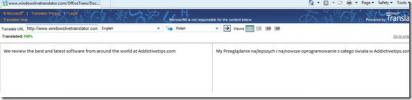Excel 2010: Razpon imen
Formule za pisanje so v Excelu enostavne. Včasih se morate spoprijeti z velikimi podatkovnimi listi in zapletenimi formulami, lahko ustvari kaos, še posebej pri dostopu do podatkov, če navedete njegovo lokacijo celice. Vgrajena funkcija Excel 2010 Obseg imena vam bo pomagal pri tem. Z njegovo uporabo lahko določite ime dela podatkovnega lista in ga nato v formuli uporabite lažje in brez težav, ko si zapomnite lokacije celic.
Zaženite Excel 2010 in odprite podatkovni list, v katerem se želite prijaviti Obseg imena.
Na primer: Imamo podatkovni list, ki vsebuje evidenco študentov, zdaj želimo izračunati skupne ocene, ki jih dobijo vsi študenti, odstotek in stanje v razredu.

Kljub izračunu vrednosti vsake celice glede na njeno lokacijo v Oznake stolpcu, za njegovo udobje bomo dali posebno ime.
Pojdi do mapa meni, kliknite Možnosti in v levem podoknu kliknite Prilagodite trak, V desnem podoknu izberite Vsi ukazi iz Izberite ukaze iz spustne možnosti in poiščite Upravitelj imen ukaz. Zdaj v levem podoknu izberite Vstavi
in zadeti Nova skupina, nova skupina bo dodana Vstavi , spremenite njegovo ime v Upravitelj imen in kliknite Dodaj >> gumb za dodajanje Ime Manger ukaz novo ustvarjeni skupini. Kliknite v redu zapreti Možnosti Excela pogovornem oknu.
Zdaj izberite Oznake stolpcu, da mu določite posebno ime. Kliknite Upravitelj imen, prikaže se pogovorno okno, kliknite Novo gumb v Upravitelj imen pogovorno okno za dodajanje imena.

Pokličete se v novem pogovornem oknu, zahteva vas, da določite ime, izberete Obseg razpona imen (tukaj lahko izberete tudi določen delovni list) in Pripombe pomagati drugim, da razumejo utemeljitev izbire tega imena. Na spodnjem posnetku zaslona lahko vidite, da je to ime Oznake in se nanaša na izbrani del podatkovnega lista. Kliknite v redu nadaljevati
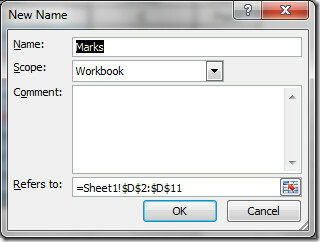
To vas bo vrnilo nazaj k Upravitelj imen V tem pogovornem oknu lahko ustvarite nov obseg imen, uredite obstoječega in izbrišete določeno območje imen s klikom na ustrezne gumbe. Oznake je dodan v Upravitelj imen kot je prikazano na posnetku zaslona. Za vrnitev kliknite blizu.

Zdaj napišite preprosto formulo v celico, ki meji na Skupne ocene. Pisali bomo Oznake (imenik je bil izbran prej), namesto da določite, katere celice dodate, za prikaz rezultata pritisnite Enter.

To bo pokazalo želeni rezultat, to je seštevek ocen, ki so jih pridobili učenci.

Če sledimo istemu zgoraj navedenemu postopku, bomo določili obseg imen za Skupne ocene in Odstotek.
Določimo T_Marks za skupne ocene in odstotek za Odstotek kot je prikazano na spodnjem posnetku zaslona.
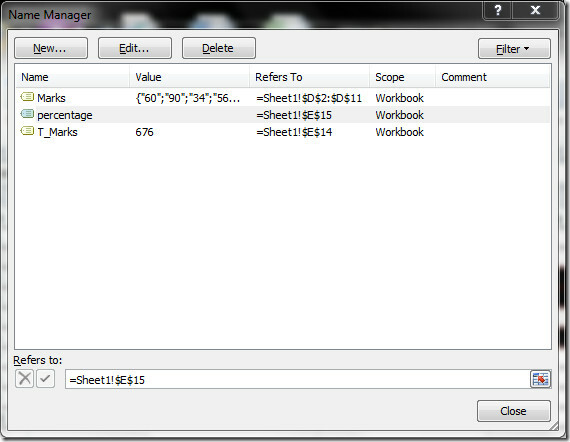
Napisali bomo preprosto formulo za ocenjevanje odstotka z navedbo imena T_Marks.

Za Razred stoji napisali bomo formulo, ki pravi, da če je odstotek večji od 70, bi se vključil razred Standing A kategorija drugače B.

Iskanje
Zadnje Objave
Prevajanje dokumentov Word 2010
MS Word 2010 ponuja naslednje tri načine prevajanja dokumentov:Prev...
Kako preimenovati zaznamek v MS Word 2013
Microsoft Word vam omogoča dodajanje zaznamkov kjer koli v dokument...
Kako spremeniti privzeto mesto shranjevanja za MS Office Apps
Ko datoteko shranite v MS Word, PowerPoint, Excel itd., Privzeto po...